Cách kết nối tai nghe với máy tính, laptop

Tai nghe là thiết bị được sử dụng phổ biến để học và làm việc trực tuyến. Tuy nhiên, một số người dùng thường gặp phải trục trặc khi kết nối tai nghe với máy tính, laptop. Trong bài viết dưới đây, chúng tôi chia sẻ cách kết nối tai nghe với máy tính để bàn và laptop đơn giản, chuẩn xác nhất.
Cách kết nối tai nghe với máy tính, laptop
Đối với tai nghe có dây

- Kiểm tra loại kết nối của tai nghe
Tùy thuộc vào từng thiết kế cũng như sản phẩm mà tai nghe có 1 hoặc nhiều dây:- 3.5 mm audio out: Đây là jack cắm âm thanh phổ biến trên hầu hết tai nghe hiện nay. Jack 3.5mm được cắm vào cổng tai nghe màu xanh lá, ngoài ra nó còn hỗ trợ thu tiếng.
- 3.5 mm microphone: Dành riêng cho việc thu âm và thường có jack cắm màu hồng.
- USB: Đầu nối hình chữ nhật dẹp, được cắm vào cổng USB trên máy tính
- Xác định vị trí đầu vào âm thanh
- Latop thường có cổng âm thanh nằm phía bên trái hoặc phải với độ rộng 3.5 mm. Còn máy tính để bàn thì cổng âm thanh ở phía sau hoặc trước thùng CPU. Cổng màu xanh lá là cổng tai nghe, còn cổng màu hồng là cổng micro.
- Đối với những laptop cổng kết nối không có màu thì ngõ màu âm thanh có hình tai nghe, hình micro là ngõ vào micro.
- Cổng USB thường được bố trí gần cổng âm thanh.
- Cắm tay nghe vào máy tính
Cắm đầu cáp của tai nghe vào vị trí thích hợp trên máy tính của bạn - Cắm điện tai nghe
Hầu hết tai nghe đều nạp điện thông qua cổng USB. Tuy nhiên, một số ít lại bắt buộc phải gắn nguồn điện bên ngoài. Do đó, trong trường hợp này, bạn cần cắm điện cho tai nghe.
Đối với tai nghe không dây

- Bật tai nghe lên
Nhấn vào nút nguồn trên tai nghe để bật thiết bị lên. Nếu tai nghe chưa đầy pin, có thể bạn cần cắm sạc nhằm đảm bảo thiết bị không tắt nguồn trong quá trình kết nối
- Mở Start

Nhấp vào biểu tượng Windows ở góc dưới bên trái màn hình. Cửa sổ Start sẽ hiện ra - Mở Settings

Nhấp vào biểu tượng bánh răng ở phía dưới bên trái cửa sổ Start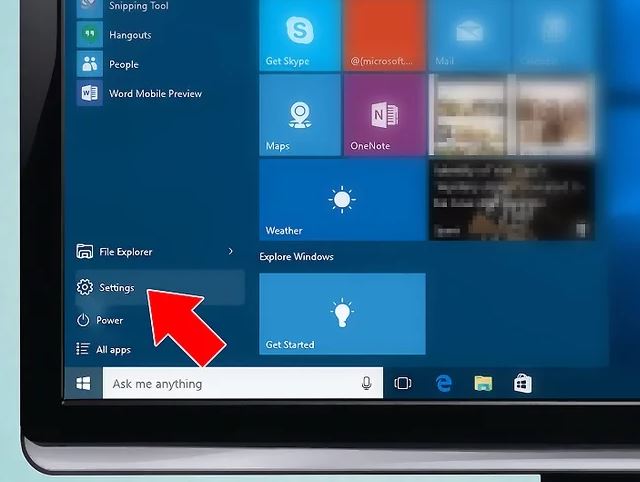
- Nhấp vào Devices tùy chọn hình thiết bị ngoại vi nằm giữa trang Settings
- Tiếp tục nhấn chọn Bluetooth & Other devices
- Bật tính năng bluetooth
Nhấn bật vào công tắc bluetooth nếu tính năng chưa được bật. Khi thấy công tắc có màu xanh dương nghĩa là bluetooth đang được bật.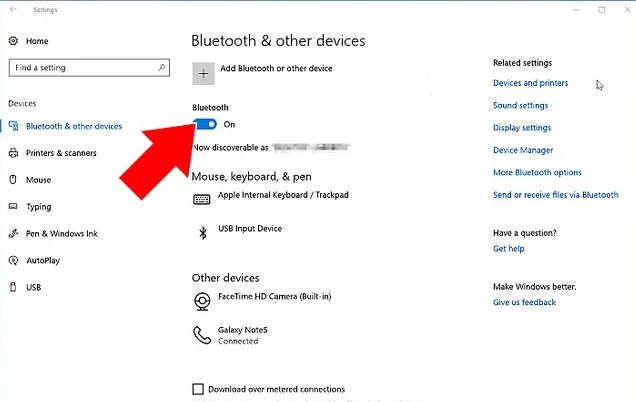
- Nhấn chuột chọn Add Bluetooth or other device
- Nhấn vào nút ghép nối trên tai nghe
Tùy thuộc vào từng loại tai nghe mà vị trí của nút sẽ ở phía trên hoặc bên cạnh với biểu tượng bluetooth. - Nhấp vào tên tai nghe
Lựa chọn tên thiết bị tai nghe trong danh sách Bluetooth để kết nối - Nhấn vào pair (ghép nối)
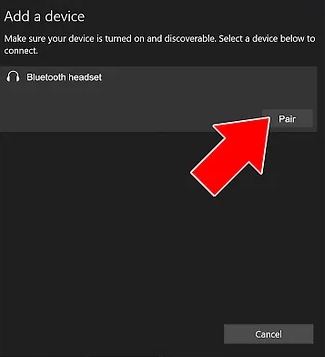
Khi nhấn nút này, tai nghe sẽ được kết nối với máy tính và bạn có thể nghe nhạc hay nghe – gọi,….
Một số lưu ý khi kết nối tai nghe với máy tính
Thông thường đa số các tai nghe sẽ cho phép âm thanh đầu vào và đầu ra mà không cần thiết lập. Do đó, hãy kiểm tra xem cách cài đặt âm thanh trên Windows.
Hiện nay, một số tai nghe đi kèm đĩa CD cài đặt hoặc cáp. Do đó, hãy xem nội dung hướng dẫn sử dụng trước khi kết nối tai nghe với máy tính nhé.
Cách khắc phục máy tính không nhận tai nghe
Giải pháp 1: Vệ sinh đầu cắm tai nghe
Sau một thời gian dài sử dụng, có thể bụi bẩn sẽ khiến chân tiếp xúc đầu cắm bị hạn chế hoặc thậm chí bạn sẽ thấy đầu cắm tai nghe có phần hơi lỏng khi cắm vào laptop. Do đó bạn cần vệ sinh phía trong khu vực cắm tai nghe của máy để phần đầu cắm dễ tiếp xúc với ổ cắm hơn.
Giải pháp 2: Thử cài lại Driver âm thanh
- Từ giao diện sử dụng, các bạn nhấn tổ hợp phím Windows + R, nhập devmgmt.msc vào hộp thoại Run và nhấn Enter hoặc OK.
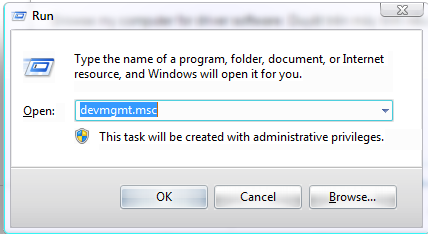
- Trong cửa sổ Device Manager, kích chuột phải vào High Definition Audio Controller rồi chọn Uninstall.
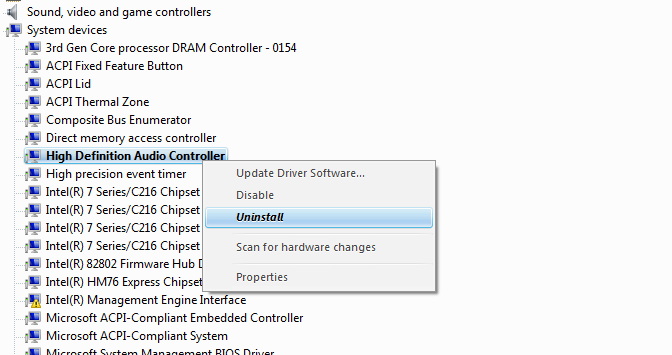
- Sau khi xóa xong gói driver âm thanh cũ trên thiết bị, các bạn tiến hành quét lại driver để cài lại bằng cách nhấn chuột phải vào Sound, video and game controller và chọn Scan for hardware changes.
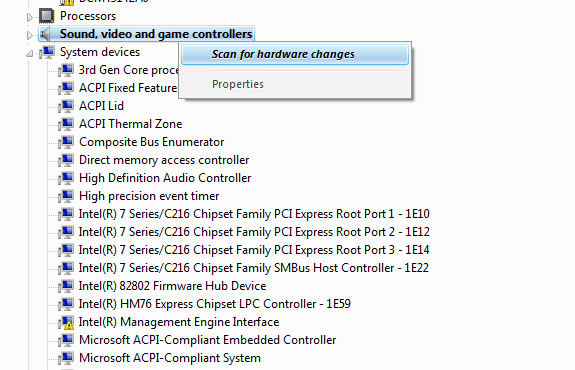
Giải pháp 3: Cập nhật Driver âm thanh mới nhất
Sau một thời gian sử dụng, Driver có thể bị xung đột với ứng dụng nào đó mà chúng ta không hay biết, hoặc Driver âm thanh quá cũ hoặc không tương thích với phiên bản hiện tại cũng khiến máy tính bị mất âm thanh nên cần cập nhật Driver âm thanh mới nhất.
- Tại giao diện Device Manager, nhấp chuột phải vào High Definition Audio Controller rồi chọn Update Driver Software như hình dưới.
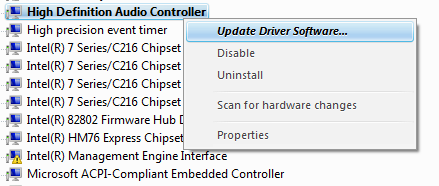
- Hộp thoại cập nhật driver xuất hiện, tại đây sẽ có 2 lựa chọn đó là
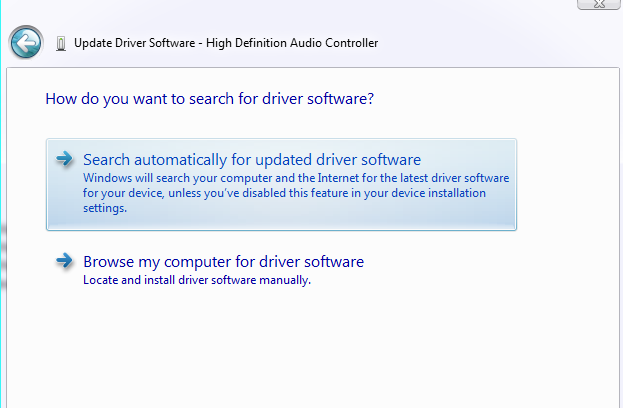
- Search automatically for updated driver software: Cập nhật driver tự động.
- Browse my computer for driver software: Duyệt trên máy tính nếu đã tải về gói driver âm thanh trên máy.
Trên đây là tổng hợp 2 cách kết nối tai nghe với máy tính phổ biến nhất hiện nay. Chúc các bạn thực hiện thành công!






